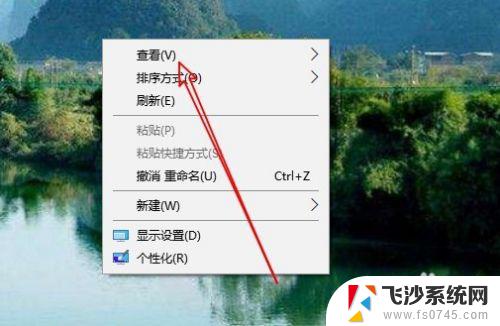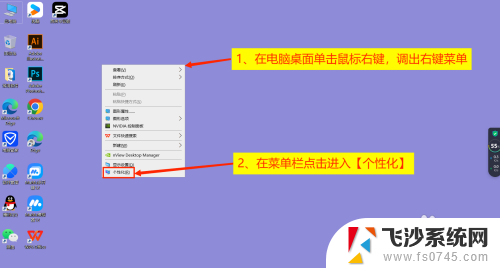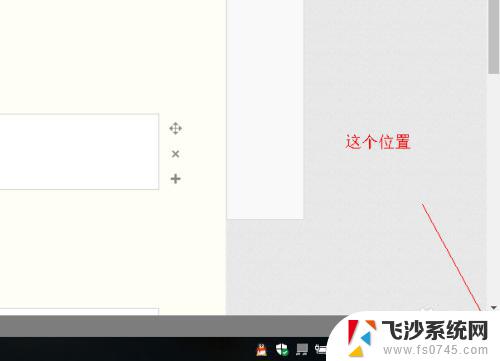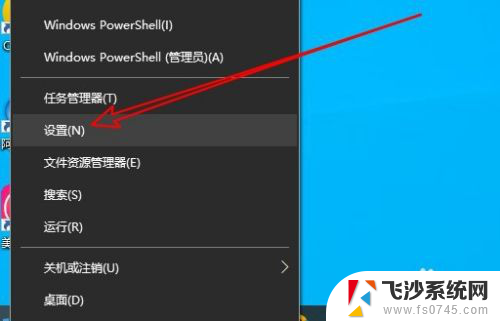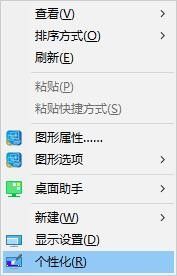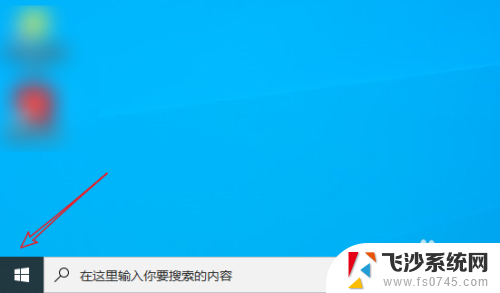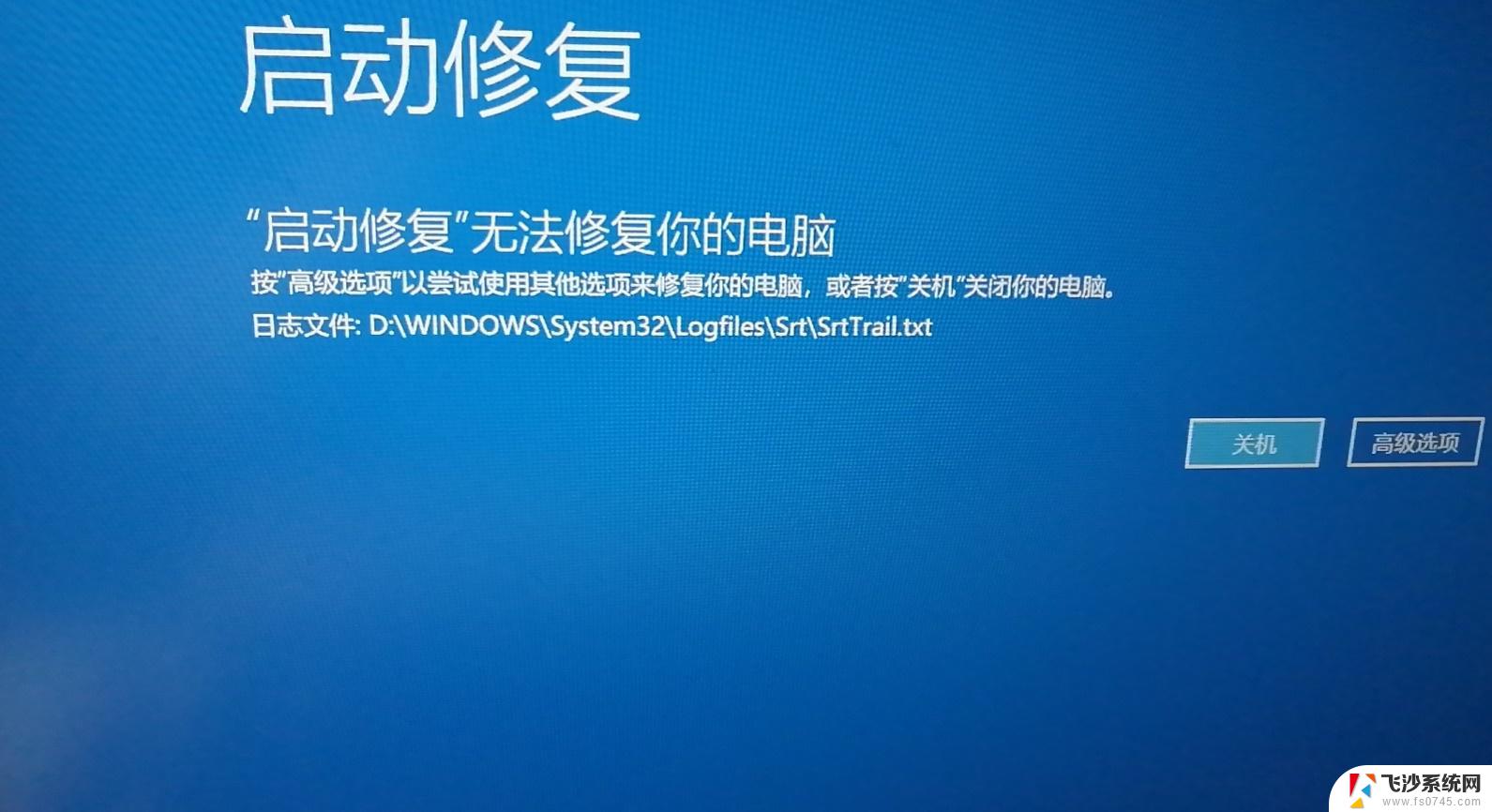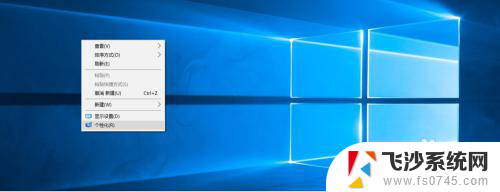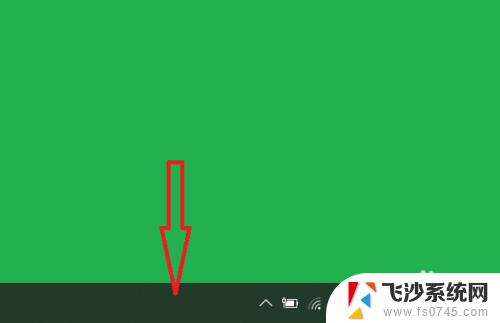桌面上没有网络图标怎么办 如何在win10桌面上找到网络图标
更新时间:2024-01-29 09:10:10作者:xtyang
在如今数字化的时代,网络已成为我们生活中不可或缺的一部分,有时我们可能会面临一个问题 - 在Windows 10桌面上找不到网络图标。当我们需要连接无线网络、调整网络设置或者查看网络连接状态时,没有网络图标会让我们感到困惑。如果我们遇到这种情况,应该如何解决呢?本文将为您提供一些简单的方法,帮助您在Win10桌面上找到网络图标,让您轻松管理和使用网络。无论您是初学者还是有一定电脑经验的用户,这些方法都将使您能够快速找到网络图标,方便您的日常操作。
操作方法:
1.首先在桌面右键,在菜单栏里找到个性化,如图:
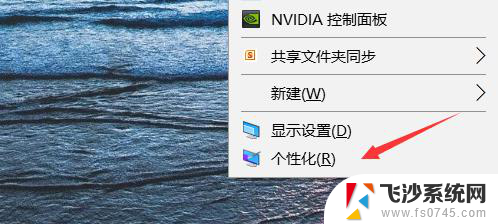
2.在左侧的栏目里面找到“主体”,如图:
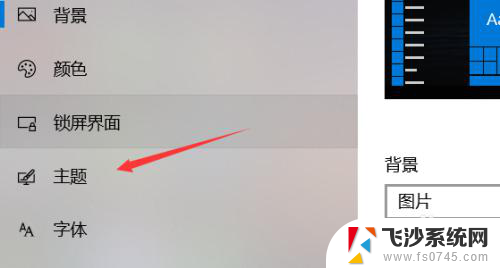
3.之后可以在最右侧栏目中找到“桌面图标设置”如图:
点击进入。
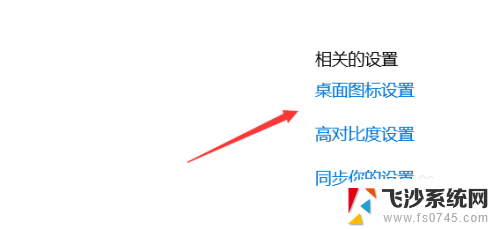
4.可以看到“计算机”“网络”图标。
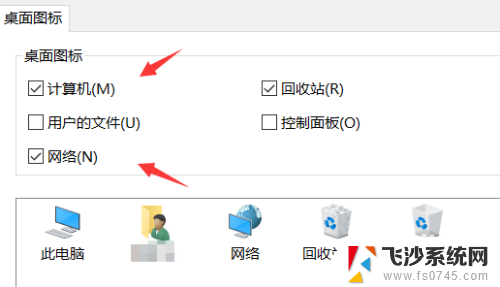
5.这时候选择你想要现实的图标,勾选。然后在右下角点击“确认”即可。
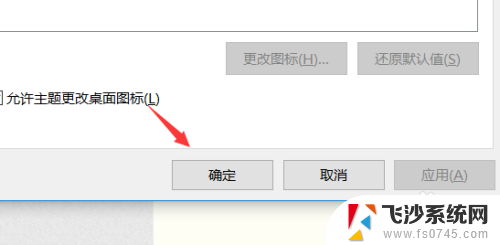
6.可以看到桌面会出现相应的图标:
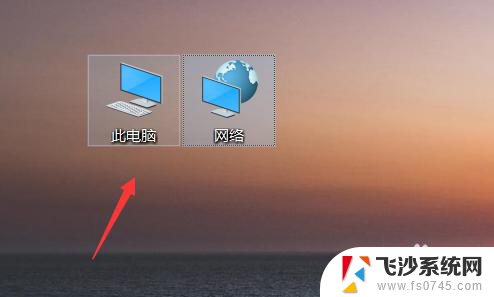
以上就是桌面上没有网络图标怎么办的全部内容,有出现这种情况的朋友不妨根据小编的方法来解决吧,希望可以对大家有所帮助。